PCtransfer: Prijenosni besplatni prijenos podataka za Windows PC
Umjesto kopiranja podataka na izmjenjivi disk i potom lijepljenja istih na novoinstalirani operativni sustav potrebno je puno vremena. Možete koristiti IObit PCtransfer koji vam omogućuje više. PCtransfer , prijenosni besplatni alat za prijenos vaših podataka između različitih operacijskih sustava. U osnovi, omogućuje vam da napravite sigurnosnu kopiju podataka na drugom mjestu. Budući da se radi o prijenosnoj aplikaciji, kada se prijavite na drugi OS na istom računalu (sustav s više pokretanja), možete koristiti njegovu opciju Restore za vraćanje sigurnosno kopiranih podataka na noviji OS. Pogledajmo detaljno kako to funkcionira.
Prijenosni besplatni prijenos podataka
While upgrading the system or just changing a new PC, the most annoying thing would be importing data missing. PCtransfer can easily and securely transfer documents, files, browser bookmarks, settings, photos, and emails in Outlook to the new Windows system.
Testirali smo ovaj alat na posljednjoj Windows 64-bitnoj(64-bit) iteraciji i radio je kao šarm. Jednostavno trebate preuzeti aplikaciju i kliknuti na njezinu izvršnu datoteku tako preuzetu; nakon prihvaćanja UAC dopuštenja, dolazite u sljedeći prozor:

Kao što možete vidjeti u gornjem prozoru, imate mogućnost sigurnosne kopije razgovora i e-pošte zajedno s podacima vaše korisničke mape i Office dokumentima. Sigurnosna kopija se može napraviti na drugom pogonu ili također možete koristiti USB ili DVD . Kada ste finalizirali što morate sigurnosno kopirati, a što ne; jednostavno kliknite Sigurnosno kopiranje(Backup) i pričekajte dok ne dobijete poruku o uspješnom kopiranju .(Backup succeeded)
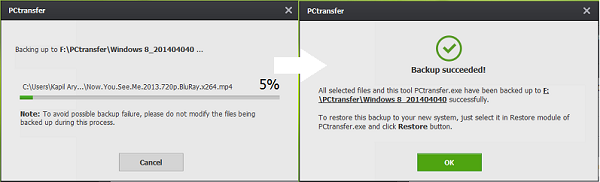
Kako biste provjerili sadržaj sigurnosne kopije, možete ručno otići na lokaciju koju ste naveli za istu. Pronaći ćete mapu pod nazivom PCtransfe r na mjestu sigurnosne kopije unutar koje su vaši podaci pohranjeni u jedinstvenu mapu. Ovdje je alat napravio pametan potez, naći ćete i aplikaciju PCtranser unutar mape, tako da je možete jednostavno pokrenuti i odatle.
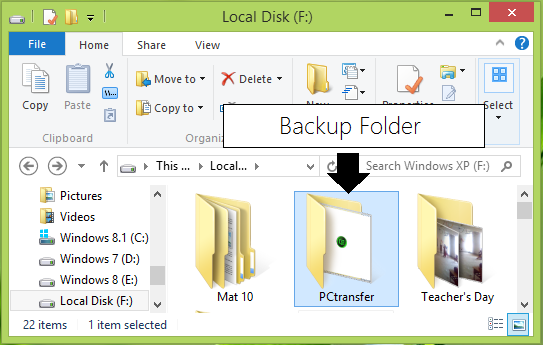
Sada da vidimo, kako vratiti. Prijavite(Log) se na operativni sustav na kojem želite vratiti podatke. Otvorite aplikaciju iz mape u kojoj ste napravili sigurnosnu kopiju; kliknite Vrati( Restore) i vidjet ćete prozor koji slijedi. Kliknite (Click) Vrati(Restore) .
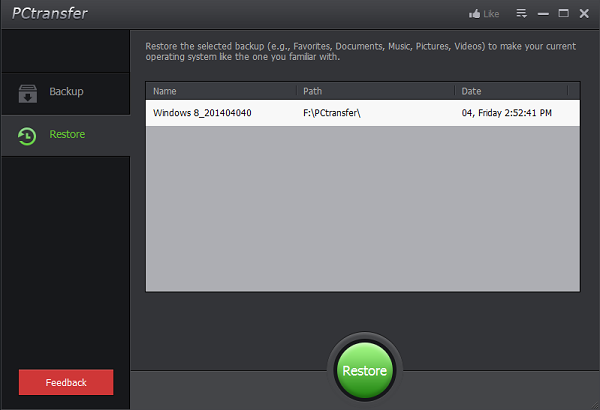
Ponovo potvrdite vraćanje u promptu tako da se pojavi i čarobnjak za sigurnosnu kopiju počet će vraćati vaše podatke:
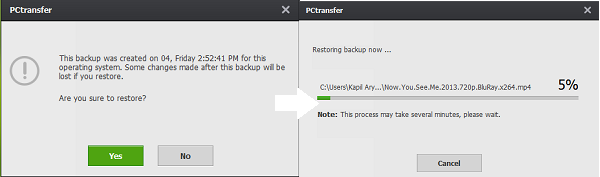
Kada sve bude uspješno završeno, bit ćete obaviješteni:
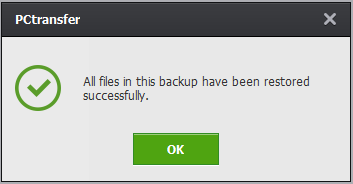
Dakle, ukratko, alat se pokazao vrlo jednostavnim i lakim za korištenje što se tiče prosječnih korisnika Windowsa(Windows) . Svi volimo sigurnosno kopirati svoje podatke, a alati poput PCtransfera(PCtransfer) znatno pojednostavljuju proces.
PCtransfer besplatno preuzimanje
Ovdje(here)(here) možete dobiti PCtransfer . Javite nam je li vam uspjelo.
PCmover Express vam također omogućuje migraciju sa Windows 7 na Windows 10(migrate from Windows 7 to Windows 10) .(PCmover Express also lets you migrate from Windows 7 to Windows 10.)
Related posts
Iperius Backup je besplatni softver za sigurnosno kopiranje za Windows Server
Kako prenijeti Windows na vanjski ili unutarnji tvrdi disk
10 najboljih profesionalnih softvera za sigurnosno kopiranje i oporavak podataka za Windows 10
Kako sigurnosno kopirati i vratiti mape za brzi pristup u sustavu Windows 11/10
Regbak vam omogućuje jednostavno sigurnosno kopiranje i vraćanje Windows Registry
Kako sigurnosno kopirati i vratiti postavke aplikacije Fotografije u sustavu Windows 10
Kako koristiti ShadowExplorer za pristup i vraćanje Shadow Copies
Renee Becca softver za sigurnosno kopiranje podataka za Windows PC
Kako automatski preslikati mapu u sustav Windows 10
Sigurnosno kopirajte i vratite sektor za pokretanje i MBR pomoću HDHackera
Areca je besplatni softver za sigurnosno kopiranje datoteka za Windows PC
Sigurnosno kopirajte izgled izbornika Start pomoću ovog besplatnog softvera za Windows 11/10
Bacar je alat za sigurnosno kopiranje i sinkronizaciju naredbenog retka za Windows
Napravite jednostavne sigurnosne kopije e-pošte uz KLS Mail Backup za Windows PC
Sigurnosno kopiranje sustava Windows nije uspjelo, kod pogreške 0x8078011E
Kôd pogreške sigurnosne kopije sustava Windows 0x8100002F prilikom sigurnosnog kopiranja datoteka u sustavu Windows 11
Najbolji besplatni softver za sigurnosno kopiranje e-pošte za Windows 11/10
Kako klonirati tvrdi disk u sustavu Windows 11/10
Najbolji besplatni softver za obradu slika, oporavak i sigurnosno kopiranje za Windows 11/10
Macrium Reflect Besplatna recenzija: Najbolji softver za obradu slike diska za PC
